Sådan bruger du Google Keen | Hvordan opretter jeg en Keen
Google har en eksperimentel sektion, hvor små teams arbejder sammen om at skabe små projekter. Disse er eksperimentelle og bliver nogle gange et produkt, mens de nogle gange møder en blindgyde. Et sådant projekt er Google Keen , som Google stille og roligt har annonceret.
Hvad er Google Keen
Keen ligner en anden social platform, som Pinterest , hvor folk kan samarbejde. Dette er dog en meget spændende måde at præsentere og kuratere ideen på. Så det er ikke bare endnu et websted, men det kan blive en brugerbaseret anbefalingsmotor, der går videre. Keen er en ny måde at kuratere, samarbejde og udvide dine interesser.
I dette indlæg vil vi dele, hvordan du kan bruge Google Keen .
Sådan bruger du Google Keen
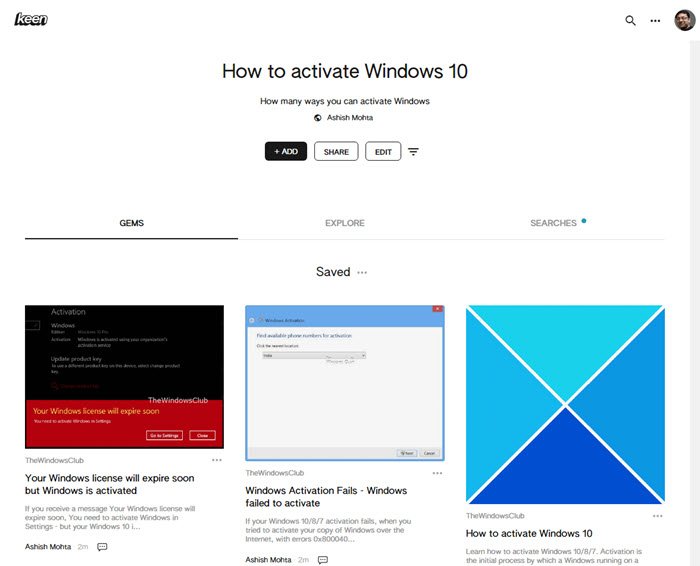
Det, der gør Google Keen så interessant, er, at det bruger Google Søgning(Google Search) og maskinlæring til at finde nyttigt indhold, der matcher din interesse. For at begynde at bruge Keen kan du enten tilmelde dig ved hjælp af en hvilken som helst e-mail-konto eller din Google - konto. Der findes en Android app til dette, så du altid kan skifte frem og tilbage mellem browser og app.
Hvordan opretter jeg en Keen
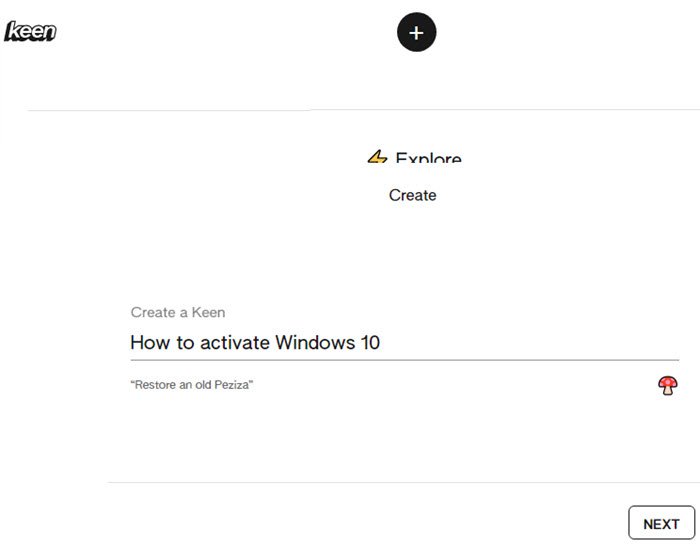
Trin 1:(Step 1:) Gå til StayKeen , og klik på det sorte plus-ikon øverst. Det fører dig til oprettelsessektionen, hvor du indtaster det emne, du interesserer dig for, og klikker på Næste(Next) . Her kan du vælge at få en mail om emnet som sendes op til to gange om ugen.
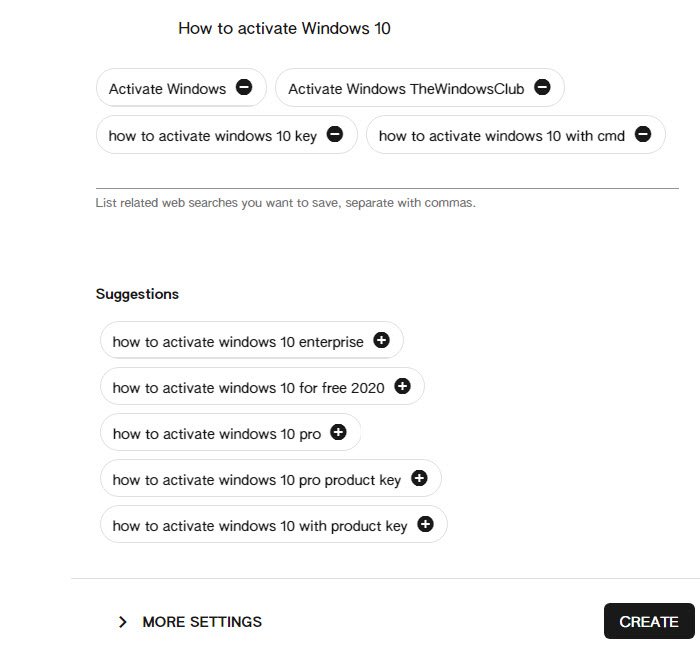
Trin 2: (Step 2: ) Den næste skærm tilbyder dig et sæt søgninger, som du direkte kan tilføje til tekstboksen "Gem websøgninger" eller tilføje nogle af dine. Du har også adgang til avancerede indstillinger under Flere indstillinger. Klik(Click) på den, og her tilføjer du en beskrivelse, og klikker så på Privat(Private) link og ændrer den til Delt(Shared) og Offentlig(Public) . Hvis du vælger at gøre det offentligt, kan du tillade forslag fra fællesskabet.
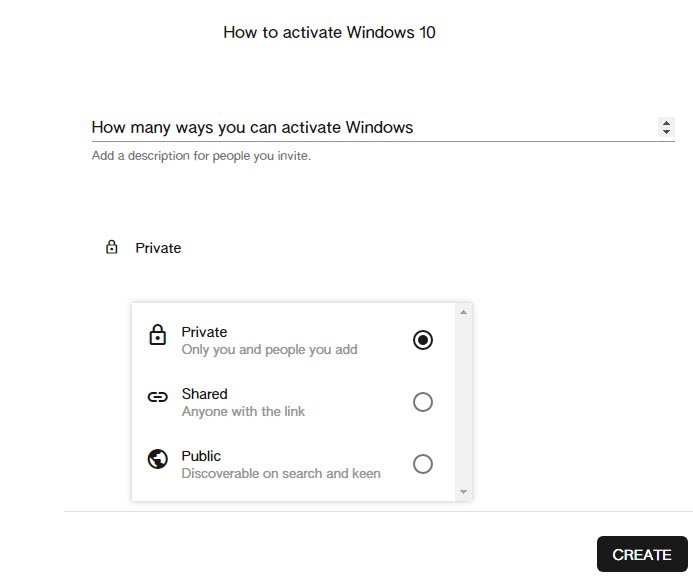
Trin 3: (Step 3:) Klik(Click) på knappen Opret, og den vil øjeblikkeligt vise forslag fra internettet under fanen Udforsk. Klik(Click) på ædelstensikonet ud for hver anbefaling, og den vil blive tilføjet til ædelstenssektionen. Det er som et bogmærke og forsvinder fra udforsksektionen. For at tilpasse det ivrige emne lidt, kan du redigere søgeresultatet ved at redigere søgetermer.
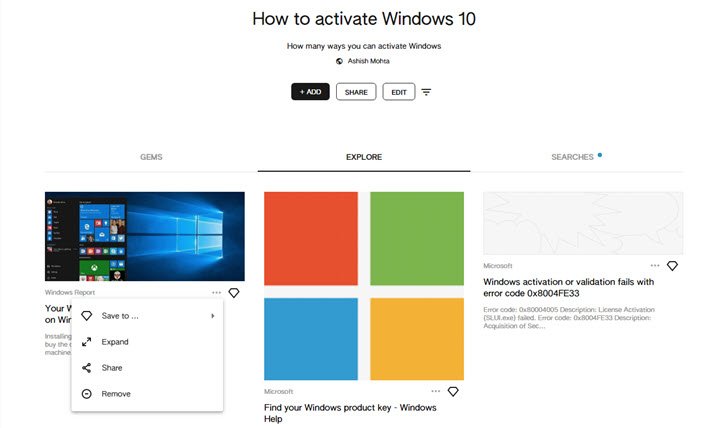
Yderligere giver sektionen Udforsk(Explore) dig mulighed for at fjerne resultater, dele dem direkte, udvide og gemme dem til andre Keens .
Hvordan forbedrer man det ivrige emne?
Det ivrige(Keen) emne, du oprettede, kan tilpasses yderligere ved at tilføje links til dit valg og ved at tilføje et nyt afsnit. Det er her Keen vil blive spændende og kilde til trafik, hvis det modnes til et produkt.
Sektion: Standard ædelstenssektionen placerer alt under den gemte sektion. Hvis du vil organisere links efter kategori, kan du oprette segmenter og flytte dem fra gemte til disse kategorier. Du kan lave et hvilket som helst af emnerne som det første og redigere for at fjerne alt, der er tilføjet forkert.
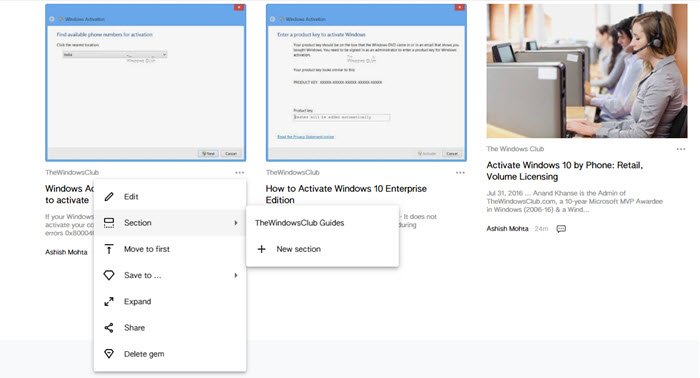
Når det er sagt, ser Google Keen meget interessant ud. Det giver dig mulighed for at organisere alt, tilføje emner, tilføje samarbejdspartnere og så videre. Når det er sagt, er det ikke et forbløffende produkt, men det skiller sig ud ved, at det er drevet af Google Søgning(Google Search) og får nøjagtige resultater. Her er et resultat af den Keen(result of the Keen) , vi skabte om Sådan(How) aktiveres Windows 10 .
Hvordan ser det ud, når nogen besøger Keen- emnet?
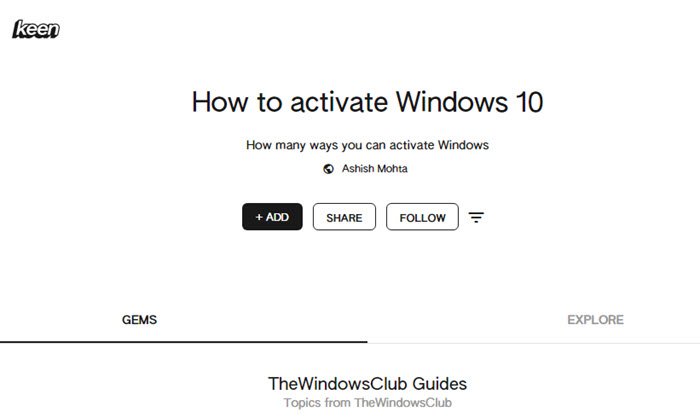
Enhver, der besøger dit ivrige emne, vil komme til at se sektionen Gems and Explore . Den besøgende kan vælge at tilføje et link eller tekst eller tilføje fra søgningen. Han kan også dele og følge med i emnet. Brugeren får besked, når nye emner tilføjes. Interessant at bemærke, at opdateringen sker i realtid. Efterhånden som nye emner bliver tilføjet, kan følgerne se det med det samme.
Kun tiden vil vise, om Keen får den rigtige trækkraft eller bliver snappet med tonsvis af trafikgenererede brugere. Når det er sagt, ville det være værd at vide, at Keen er et projekt, der voksede ud af et behov for, at en mand og hvid deler information om aktiviteter, de ønskede at dele, og som er afgørende for dem. Du kan læse om det her.(about it here.)
Jeg håber, du var i stand til at forstå, hvordan du kan bruge Google Keen eller oprette en Keen . Besøg StayKeen.com for at komme i gang.
Related posts
Google Thanos påskeæg | Avengers Disintegration Photo Effect
Google Chrome reagerer ikke. Vil du genstarte nu?
Sådan roterer du tekst i Google Sheets-webappen
Sådan rettes filoverførselsfejl i Google Chrome-browseren
Sådan kontakter du Google AdSense via e-mail
Google Docs tastaturgenveje til Windows 11/10 pc
De bedste Google Bookmarks-alternativer, du vil se på
Sådan aktiverer eller deaktiverer du fanerulningsknapper i Google Chrome
Sådan downloader og gemmer du billeder fra Google Docs
Sådan håndhæves Google SafeSearch i Microsoft Edge i Windows 10
Sådan deler du 'Lav en kopi'-links til dine Google-filer med andre
Ret ERR_SPDY_PROTOCOL_ERROR fejl i Google Chrome
Sådan tilføjer og sletter du kontakter i Google Kontakter eller Gmail
Google Chrome vs Firefox Quantum til Windows-pc
Sådan tilpasses og integreres Google Kalender på enhver webside
Ret Google Docs Stavekontrol, der ikke fungerer korrekt
Anna Assistant er en perfekt stemmeassistent til Google Chrome
Gør Google Drev til åben fil i Ny fane i Chrome
5 funktioner, hvor Microsoft Bing Search overgår Google
SkyFonts lader dig downloade og installere Google Fonts på en Windows-pc
